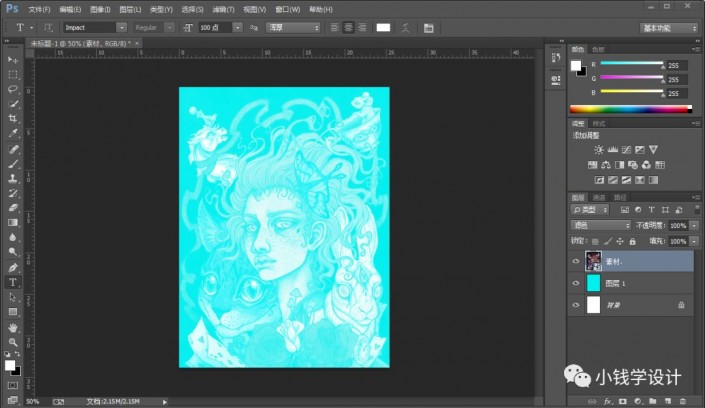海報(bào)制作,制作一張創(chuàng)意的數(shù)字人像海報(bào)照片
教程通過PS設(shè)計(jì)一張創(chuàng)意的文字人像海報(bào),整體制作起來比較簡單,同學(xué)們可以拿自己喜歡的人物照片或者是自己喜歡的照片來進(jìn)行一個制作,再打上自己喜歡的數(shù)字既可,像教程中打了一個數(shù)字“8”,因?yàn)閿?shù)字“8”它是左右對稱型,打出來也比較的好看,整體操作也比較好上手,剛接觸ps的同學(xué)們可以嘗試著來制作一下,相信你可以很快的學(xué)會,一起來學(xué)習(xí)一下吧,相信你可以創(chuàng)作更有創(chuàng)意海報(bào)。
效果圖:
 學(xué)習(xí)PS請到
學(xué)習(xí)PS請到
素材:

操作步驟:
第一步:
打開PS,按Ctrl+N新建一個畫布(寬度:750像素、高度:1000像素,背景內(nèi)容:白色),確定后,就得到“背景”圖層
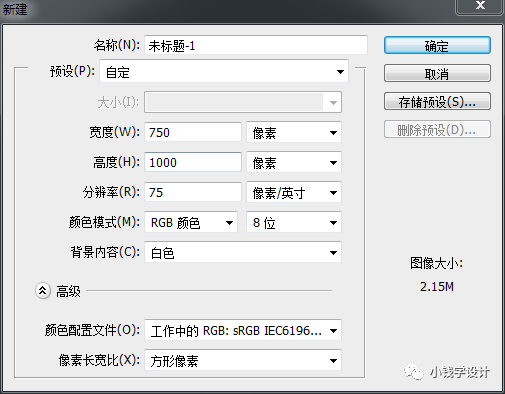

第二步:
按Shift+Ctrl+N新建一個圖層,就得到“圖層 1”圖層;接著在“圖層 1 ”圖層,按Shift+F5填充(顏色:#00efef),好了后點(diǎn)擊‘確定’

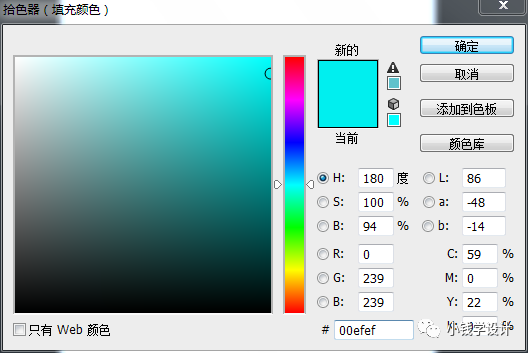
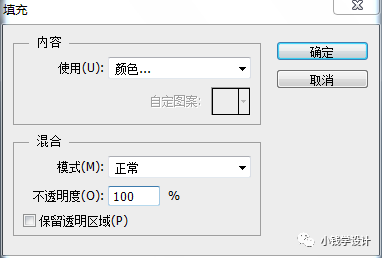

第三步:
按Alt+F+L將‘圖畫’素材置入,按Ctrl+T調(diào)整好素材的大小,好了后,就得到“素材”圖層;接著在“素材”圖層,把混合更改模式改成‘濾色’
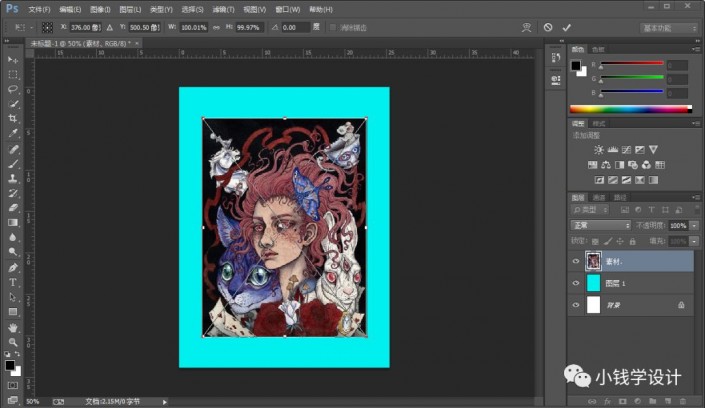

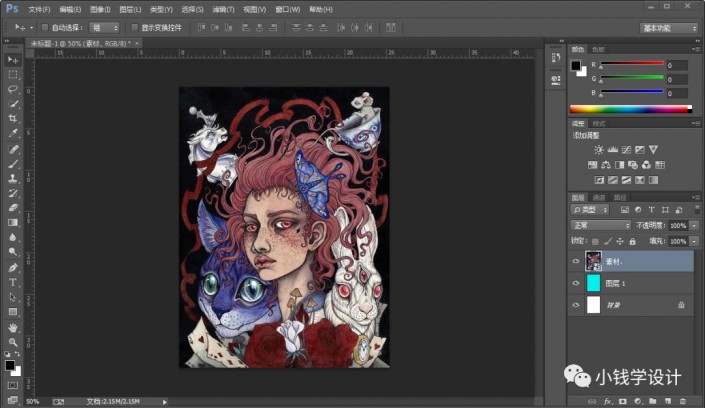
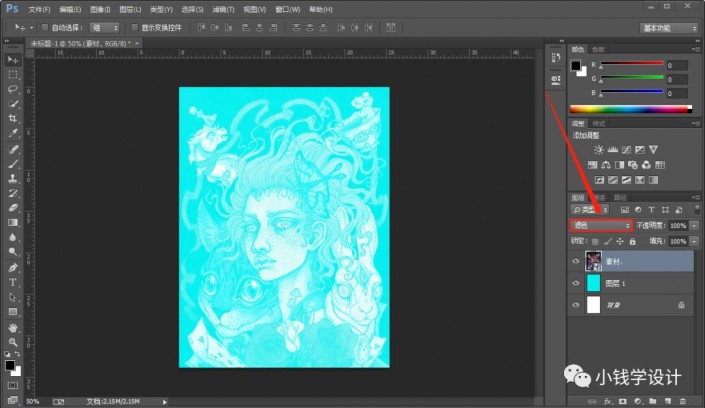

第四步:
按T使用文字工具,輸入文字‘8’,按Ctrl+T調(diào)整好文字的大小,好了后,就得到“ 8 ”文字圖層